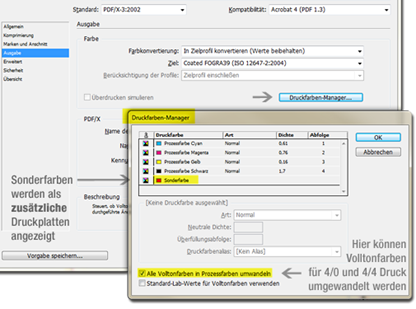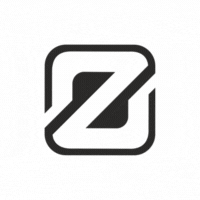Druckdatenerstellung
PDF Export Einstellungen
Um Ihre Druckdaten optimal auf den Druck vorzubereiten empfehlen wir, Ihr Dokument als PDF/X-3 zu speichern.
Im Nachfolgenden führen wir Sie durch die Einstellungen des PDF-Exports von Adobe InDesign; der Export für Adobe Illustrator und Photoshop hat etwas weniger Funktionen zum Farbmanagement, ist jedoch grundlegend gleich aufgebaut.
Sie werden schnell bemerken, dass der PDF Export in jeder professionellen Grafiksoftware ähnlich strukturiert ist, und Sie den PDF/X-3 Standard in den meist per Drop-Down Menü aufrufbaren Voreinstellungen vorfinden werden. Bitte haben Sie Verständnis, dass wir nicht jedes am Markt verfügbare Programm an dieser Stelle auflisten können.
Wenn Sie Adobe InDesign nutzen, speichern Sie Ihre Datei als PDF über den Menüpunkt Datei > „Exportieren…“, in Illustrator oder Photoshop gehen Sie über Datei > „Speichern unter…“.
Den PDF/X-3 Standard finden Sie direkt im Auswahlmenü der Adobe PDF-Vorgaben
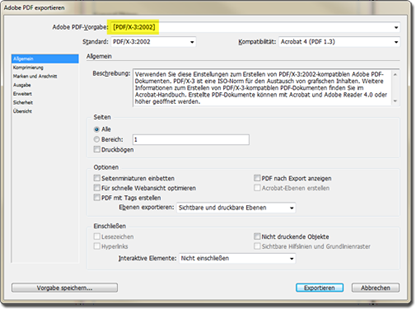
Sie werden bemerken, dass durch die Vorauswahl des PDF/X-3 Standards bereits die korrekte Einstellung der Bildkomprimierung auf 300 dpi vorgenommen ist.
Sie müssen hier keine Veränderungen vornehmen und können direkt zum nächsten Punkt übergehen.
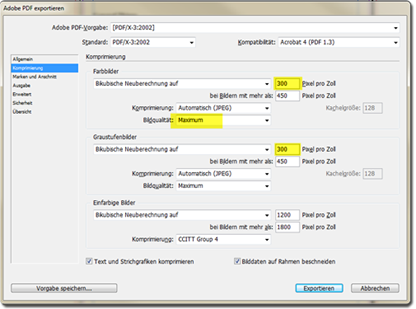
Für ein hochwertiges Druckergebnis benötigt Ihre Datei zwingend 3mm Beschnittzugabe an allen Seiten.
Hier müssen Sie nun Hand anlegen und den Haken bei „Anschnittseinstellungen des Dokuments verwenden“ setzen, da die Beschnittzugabe zunächst nicht aktiviert ist.
Sobald der Haken gesetzt ist, werden die Anschnitteinstellungen aus Ihren Dokumentvorgaben übernommen und der Bereich ausgegraut. Sollte hier ein Wert von 0mm stehen, überprüfen Sie bitte, ob Ihre Arbeitsfläche die benötigte Dokumentengröße gemäß unserer Dateivorlagen hat (und korrigieren Sie Dokument und Beschnittzugabe gegebenenfalls).
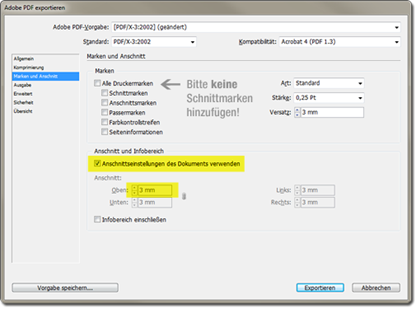
4. Ausgabe
An dieser Stelle haben Sie die Möglichkeit, eine Farbkonvertierung Ihres Dokumentes in ein CMYK Profil festzulegen. Sollte z. B. noch ein RGB Bild im Dokument enthalten sein, wird dieses von InDesign automatisch in das neue Ziel-Profil umgewandelt. Diese Funktion ersetzt allerdings nicht die Notwendigkeit, Ihre Grafiken direkt im CMYK Farbmodus zu erstellen.
Falls eine Konvertierung durch InDesign eingestellt wird beachten Sie bitte, dass „Werte beibehalten“ ausgewählt ist, damit Elemente mit 100% Schwarz nicht versehentlich in 4-farbiges Schwarz umgewandelt werden.
Für den Offsetdruck werden bei der ZIS Media GmbH die aktuellen Profile der European Color Initiative verwendet, welche im ECI Downloadbereich (www.eci.org) zur Verfügung stehen (ISO Coated v2 ECI).
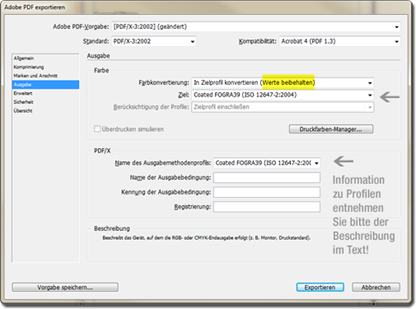
Ihre Datei enthält Sonderfarben (Pantone/HKS), Ihr Projekt soll jedoch nur in 4/0 oder 4/4 Euroskala gedruckt werden? In InDesign haben Sie die Möglichkeit, über den Druckfarben-Manager alle im Dokument vorhandenen Sonderfarben in das CMYK Spektrum umwandeln zu lassen. Ähnlich der Umwandlung von RGB kann es hierbei zu Farbverschiebung kommen; bitte überprüfen Sie Ihr PDF-Dokument daher im Anschluss nochmals.
Bitte nutzen Sie diese Funktion nur, wenn keine Sonderfarben für Elemente wie Stanzform oder partiellem UV-Lack im Dokument angelegt sind.